Enostaven in hiter vodnik za root dostop do Androida

Po rootanju telefona Android imate poln dostop do sistema in lahko zaženete številne vrste aplikacij, ki zahtevajo root dostop.
Podnapisi so pomembna možnost dostopnosti za naglušne. YouTube vključuje podporo zanje za vse videoposnetke. Na žalost je mogoče napise dodati kateremu koli videoposnetku, vendar je postopek sinhronizacije napisov z videoposnetkom dolgotrajen, tudi če obstaja skript za uvoz. Ta težava je še hujša pri manj pripravljenih videoposnetkih, kjer se ne sledi scenariju, saj bi bilo treba napise najprej prepisati, nato pa sinhronizirati.
V pomoč pri tem lahko YouTube samodejno ustvari napise na podlagi programske opreme za prepoznavanje glasu. Ta funkcija pa ni omogočena pri vseh videoposnetkih in ni popolna, ko se uporablja. Kot pri kateri koli programski opremi za prepoznavanje glasu, transkripcije niso 100-odstotno točne.
Kljub temu je za uporabnike YouTuba z okvaro sluha možnost občasno napačnih napisov boljša kot nič.
Napise je treba omogočiti prek videopredvajalnika v videoposnetku, ki jih podpira. Za dostop do možnosti tapnite ikono s trojnimi pikami v zgornjem desnem kotu predvajanega videoposnetka.
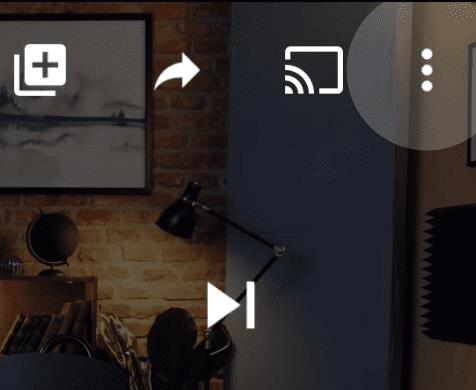
Dotaknite se ikone s trojnimi pikami v zgornjem desnem kotu katerega koli predvajanega videoposnetka.
V možnostih videoposnetka, ki se prikažejo, tapnite »Napisi«, da konfigurirate možnosti napisov.
Nasvet: Če možnost »Napisi« ni prisotna v videoposnetku, poskusite z drugim videoposnetkom, po možnosti s skriptnim videoposnetkom z večjega kanala, za katerega bi bila večja verjetnost, da bo naložil napise. Možnost je mogoče konfigurirati samo za videoposnetke z omogočenimi napisi.
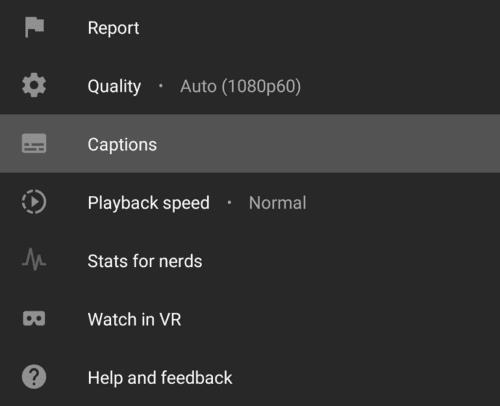
Tapnite »Napisi«, da konfigurirate napise v YouTubu.
Zdaj boste lahko izbirali med razpoložljivimi napisi. Napise lahko onemogočite ali omogočite tako, da tapnete ustrezen jezik. Verjetno bo na voljo samo en jezik napisov. Samodejno ustvarjeni napisi bodo zlahka prepoznavni z oznako »(samodejno generirano)« na koncu imena jezika.
Nasvet: Omogočanje napisov za en videoposnetek je nastavitev, ki si jo bomo zapomnili. Prihodnji videoposnetki, ki jih boste gledali in ki podpirajo napise, bodo privzeto omogočeni.
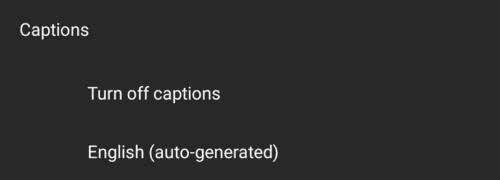
Tapnite jezik, da omogočite napise v tem jeziku.
Po rootanju telefona Android imate poln dostop do sistema in lahko zaženete številne vrste aplikacij, ki zahtevajo root dostop.
Gumbi na vašem telefonu Android niso namenjeni le prilagajanju glasnosti ali prebujanju zaslona. Z nekaj preprostimi nastavitvami lahko postanejo bližnjice za hitro fotografiranje, preskakovanje skladb, zagon aplikacij ali celo aktiviranje funkcij za nujne primere.
Če ste prenosnik pozabili v službi in morate šefu poslati nujno poročilo, kaj storiti? Uporabite pametni telefon. Še bolj sofisticirano pa je, da telefon spremenite v računalnik za lažje opravljanje več nalog hkrati.
Android 16 ima pripomočke za zaklenjen zaslon, s katerimi lahko po želji spremenite zaklenjen zaslon, zaradi česar je zaklenjen zaslon veliko bolj uporaben.
Način slike v sliki v sistemu Android vam bo pomagal skrčiti videoposnetek in si ga ogledati v načinu slike v sliki, pri čemer boste videoposnetek gledali v drugem vmesniku, da boste lahko počeli druge stvari.
Urejanje videoposnetkov v sistemu Android bo postalo enostavno zahvaljujoč najboljšim aplikacijam in programski opremi za urejanje videoposnetkov, ki jih navajamo v tem članku. Poskrbite, da boste imeli čudovite, čarobne in elegantne fotografije, ki jih boste lahko delili s prijatelji na Facebooku ali Instagramu.
Android Debug Bridge (ADB) je zmogljivo in vsestransko orodje, ki vam omogoča številne stvari, kot so iskanje dnevnikov, namestitev in odstranitev aplikacij, prenos datotek, root in flash ROM-e po meri ter ustvarjanje varnostnih kopij naprav.
Z aplikacijami s samodejnim klikom. Med igranjem iger, uporabo aplikacij ali opravil, ki so na voljo v napravi, vam ne bo treba storiti veliko.
Čeprav ni čarobne rešitve, lahko majhne spremembe v načinu polnjenja, uporabe in shranjevanja naprave močno vplivajo na upočasnitev obrabe baterije.
Telefon, ki ga mnogi trenutno obožujejo, je OnePlus 13, saj poleg vrhunske strojne opreme premore tudi funkcijo, ki obstaja že desetletja: infrardeči senzor (IR Blaster).







